win10电脑如何连接蓝牙手机 win10电脑连接蓝牙手机的设置方法
更新时间:2024-04-21 10:45:00作者:mei
现在蓝牙功能使用已经很广泛,基本电脑和手机都会有蓝牙功能,开启蓝牙可以方便文件传输,即使无网络也能进行传输。有用户询问win10电脑如何连接蓝牙手机传文件?方法步骤很简单,参考下文步骤进行设置即可。
具体方法如下:
1、首先,在手机上打开蓝牙功能,不然没法连接;
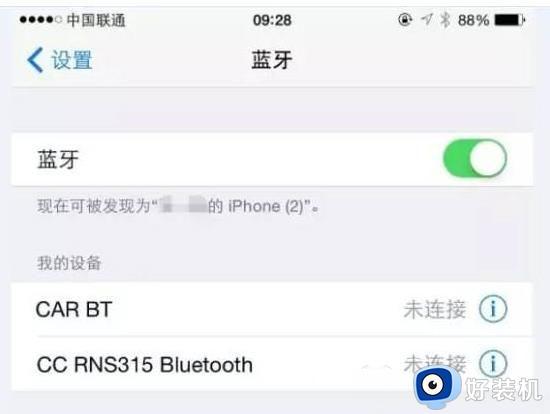
2、然后,在进入Windows10设备的Windows设置,选择设备,在点击蓝牙和其他设备设置界面,把蓝牙开关设置为开;
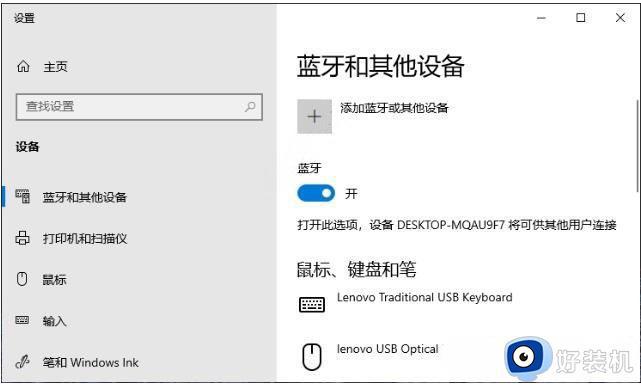
3、在点击上面的添加蓝牙或其他设备,这时就会打开添加设备窗口;
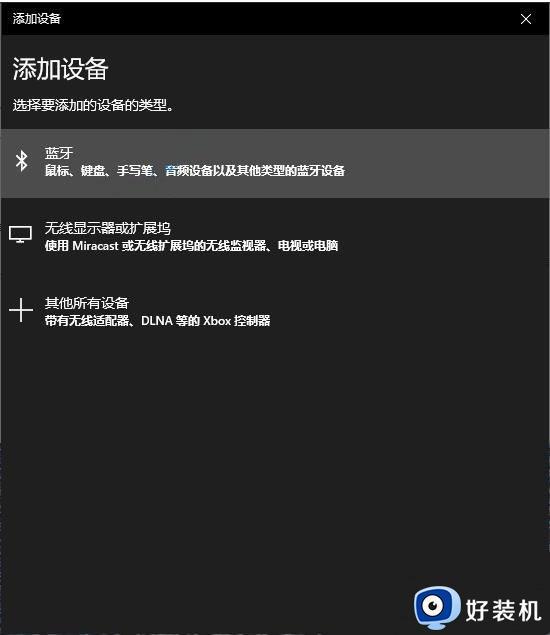
4、在选择添加的设备类型为蓝牙,这时就可以看到手机显示在下方了,在点击连接就会显示配对PIN码;
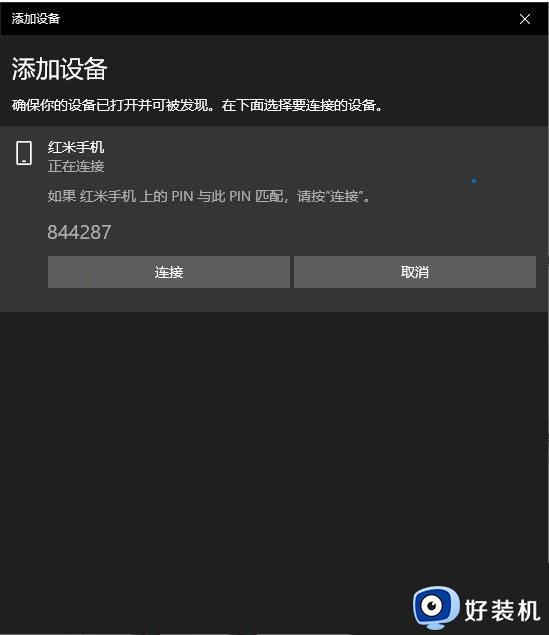
5、这时就可以在手机上收到配对请求通知;
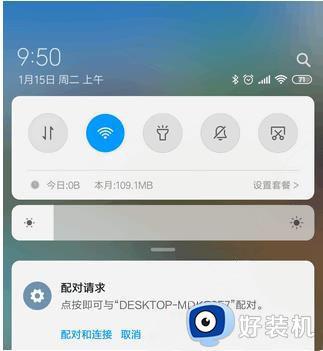
6、在手机上点击配对和连接,会显示蓝牙配对码(如果与Win10上显示的 PIN 码相同。那么就点击配对,同时在Windows10上点击连接,二者就会进行配对,在这个过程中Windows10会弹出通知信息)。
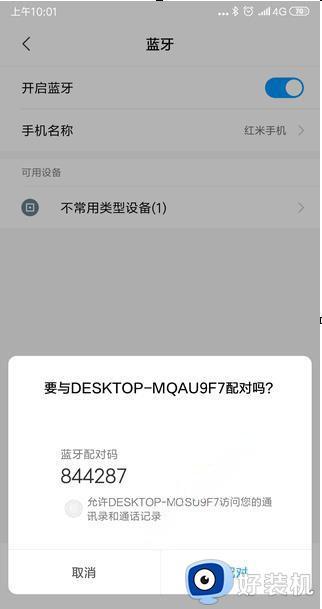
7、如提示你的设备已准备就绪则说明蓝牙配对成功,在配对成功之后就可以在Win10的在Windows设置。设备中蓝牙和其他设备设置界面的其他设备中,最后即可看到已配对的手机设备了。
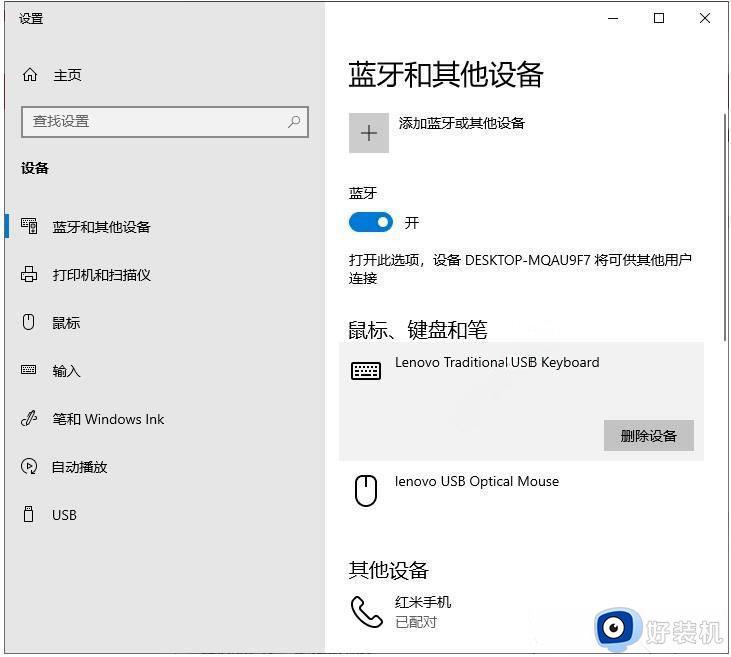
win10电脑连接蓝牙手机的设置方法分享到这里,电脑蓝牙连接成功之后,就可以通过蓝牙把手机上的照片、视频发送到电脑,操作步骤简单易懂。
win10电脑如何连接蓝牙手机 win10电脑连接蓝牙手机的设置方法相关教程
- win10电脑怎么连蓝牙耳机 win10电脑如何连蓝牙耳机使用
- win10怎样通过蓝牙连接手机 win10通过蓝牙连接手机的方法
- win10蓝牙适配器怎么连接蓝牙耳机 win10蓝牙适配器连接蓝牙耳机的步骤
- 蓝牙耳机怎么连接台式电脑win10 win10蓝牙耳机连接电脑的方法
- win10电脑怎么链接蓝牙耳机听音频/音乐 win10电脑连接蓝牙耳机的操作步骤
- win10蓝牙无法连接xbox手柄怎么办 win10蓝牙搜索不到xbox手柄修复方法
- 电脑win10搜索不到蓝牙耳机怎么办 win10电脑蓝牙搜索不到蓝牙耳机解决方法
- win10不能连接蓝牙耳机怎么办 win10无法连接蓝牙耳机如何修复
- win10电脑蓝牙鼠标连接不上怎么办 笔记本win10蓝牙鼠标连不上如何解决
- 蓝牙耳机怎样连接win10电脑 蓝牙耳机如何连接电脑win10
- win10拼音打字没有预选框怎么办 win10微软拼音打字没有选字框修复方法
- win10你的电脑不能投影到其他屏幕怎么回事 win10电脑提示你的电脑不能投影到其他屏幕如何处理
- win10任务栏没反应怎么办 win10任务栏无响应如何修复
- win10频繁断网重启才能连上怎么回事?win10老是断网需重启如何解决
- win10批量卸载字体的步骤 win10如何批量卸载字体
- win10配置在哪里看 win10配置怎么看
win10教程推荐
- 1 win10亮度调节失效怎么办 win10亮度调节没有反应处理方法
- 2 win10屏幕分辨率被锁定了怎么解除 win10电脑屏幕分辨率被锁定解决方法
- 3 win10怎么看电脑配置和型号 电脑windows10在哪里看配置
- 4 win10内存16g可用8g怎么办 win10内存16g显示只有8g可用完美解决方法
- 5 win10的ipv4怎么设置地址 win10如何设置ipv4地址
- 6 苹果电脑双系统win10启动不了怎么办 苹果双系统进不去win10系统处理方法
- 7 win10更换系统盘如何设置 win10电脑怎么更换系统盘
- 8 win10输入法没了语言栏也消失了怎么回事 win10输入法语言栏不见了如何解决
- 9 win10资源管理器卡死无响应怎么办 win10资源管理器未响应死机处理方法
- 10 win10没有自带游戏怎么办 win10系统自带游戏隐藏了的解决办法
